
Adicionar uma impressora seleccionando um método de ligação
A impressora pode ser ligada com Bonjour, LPD ou IPP.
Depois de configurar a definição de rede para esta máquina, seleccione esta máquina como a impressora a utilizar na janela [Printers & Scanners] (janela [Print & Fax] para OS X 10.7/10.8) para activar a impressão.
Configurar as definições Bonjour
Active o Bonjour para esta máquina em [Bonjour Setting] e depois introduza o nome Bonjour.
Para detalhes sobre a [Bonjour Setting] desta máquina, consulte Definição NIC: definir informação de rede da máquina.
Adicionar uma impressora
Clique no símbolo Apple e seleccione [System Preferences] no menu [Apple Menu].
Clique no ícone [Printers & Scanners].
Clique em [+]. Quando o menu aparecer, clique [Add (Other) Printer or Scanner].
Clique em [Default].
As impressoras conectadas são detectadas.
Se não for detectada qualquer impressora, desligue a máquina e volte a ligar.
Neste caso, desligue a máquina e aguarde cerca de 10 segundos antes de a voltar a ligar. Se ligar esta máquina imediatamente após a ter desligado, poderá não funcionar correctamente.
Na lista [Printer Name], seleccione o nome do modelo pretendido ligado a Bonjour.
O driver da impressora correspondente ao nome da impressora seleccionado é seleccionado automaticamente.
Para consultar o nome da impressora, seleccione [Administrator Setting] - [Network Setting] - [NIC Setting] - [Bonjour Setting] desta máquina. Na predefinição, os conteúdos em parênteses ( ), utilizados como sufixo no [Bonjour Name] correspondem aos três bytes de ordem mais baixa do endereço MAC. A seguinte janela mostra um exemplo em que o nome da impressora é mudado para ''Printer Name''.
Após seleccionar o driver da impressora, vá para o Passo 7.
Se for seleccionado um driver de impressora incorrecto, vá para o Passo 6.
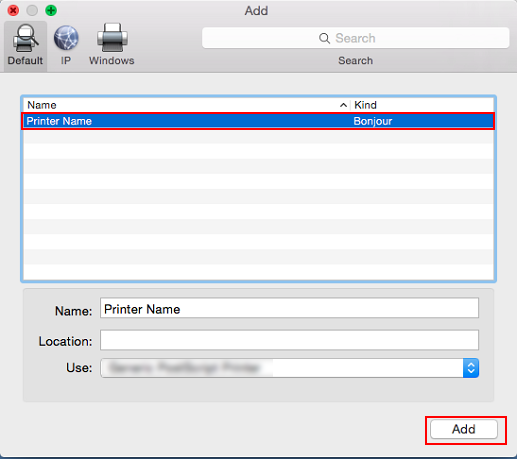
Seleccione manualmente o driver da impressora pretendido. Seleccione [Select (Printer) Software] de [Use (Print Using)] e seleccione o driver da impressora da lista que é apresentada na janela separada.
Seleccione o driver da impressora com o seguinte nome.
KONICA MINOLTA C71cfPS(P)
Clique em [Add].
Quando a impressora seleccionada estiver registada em [Printers & Scanners], o procedimento de definição está concluído.
Configurar as definições LPD
[TCP/IP Setting] para esta máquina
Especifique o endereço IP para esta máquina.
[LPD Setting] para esta máquina
Para utilizar a impressão LPD, em [LPD Setting] na última página de [Detail Setting], defina a definição LPD para [Enable].
Para detalhes sobre as definições do endereço IP e [LPD Setting] desta máquina, consulte Definição NIC: definir informação de rede da máquina.
Configurar [TCP/IP Setting] para este computador
Configurar as definições TCP/IP para o computador Macintosh ligado à impressora.
Clique no símbolo Apple e seleccione [System Preferences] no menu [Apple Menu].
Clique no ícone [Network].
Aparece a janela de definição da Ethernet.
Seleccione [Ethernet] e clique em [Details].
Clique no separador [TCP/IP].
Configure as definições, incluindo o endereço IP e a máscara de subrede de acordo com as definições da rede à qual está ligado o computador Macintosh.
Clique no botão para fechar no canto superior esquerdo da janela. Quando aparecer a mensagem [Would you like to apply your changes before closing the Network preferences pane?] clique em [Apply].
Adicionar uma impressora
Clique no símbolo Apple e seleccione [System Preferences] no menu [Apple Menu].
Clique no ícone [Printers & Scanners].
Clique em [+]. Quando o menu aparecer, clique [Add (Other) Printer or Scanner].
Clique em [IP] ou [IP Printer].
Em [Protocol], seleccione [Line Printer Daemon - LPD].
Em [Address], introduza o endereço IP para esta máquina.
O driver da impressora que corresponde a esta máquina identificado com o seu endereço IP é seleccionado automaticamente.
Após seleccionar o driver da impressora, vá para o Passo 8.
Se for seleccionado um driver de impressora incorrecto, vá para o Passo 7.
Seleccione manualmente o driver da impressora pretendido. Seleccione [Select (Printer) Software] de [Use (Print Using)] e seleccione o driver da impressora da lista que é apresentada na janela separada.
Seleccione o driver da impressora com o seguinte nome.
KONICA MINOLTA C71cfPS(P)
Clique em [Add].
Quando a impressora seleccionada estiver registada em [Printers & Scanners], o procedimento de definição está concluído.
Configurar as definições IPP
[TCP/IP Setting] para esta máquina
Especifique o endereço IP para esta máquina.
[HTTP Server Setting] para esta máquina
Em [HTTP Server Setting] defina [IPP Setting] para [Enable].
Para detalhes sobre as definições do endereço IP e [HTTP Server Setting] desta máquina, consulte Definição NIC: definir informação de rede da máquina.
Configurar [TCP/IP Setting] para este computador
Configurar as definições TCP/IP para o computador Macintosh ligado à impressora.
Clique no símbolo Apple e seleccione [System Preferences] no menu [Apple Menu].
Clique no ícone [Network].
Aparece a janela de definição da Ethernet.
Seleccione [Ethernet] e clique em [Details].
Clique no separador [TCP/IP].
Configure as definições, incluindo o endereço IP e a máscara de subrede de acordo com as definições da rede à qual está ligado o computador Macintosh.
Clique no botão para fechar no canto superior esquerdo da janela. Quando aparecer a mensagem [Would you like to apply your changes before closing the Network preferences pane?] clique em [Apply].
Adicionar uma impressora
Clique no símbolo Apple e seleccione [System Preferences] no menu [Apple Menu].
Clique no ícone [Printers & Scanners].
Clique em [+]. Quando o menu aparecer, clique [Add (Other) Printer or Scanner].
Clique em [IP] ou [IP Printer].
Em [Protocol:], seleccione [Internet Printing Protocol - IPP].
Em [Address:], introduza o endereço IP para esta máquina. Em [Queue], introduza "ipp".
O driver da impressora que corresponde a esta máquina identificado com o seu endereço IP é seleccionado automaticamente.
Após seleccionar o driver da impressora, vá para o Passo 8.
Se for seleccionado um driver de impressora incorrecto, vá para o Passo 7.
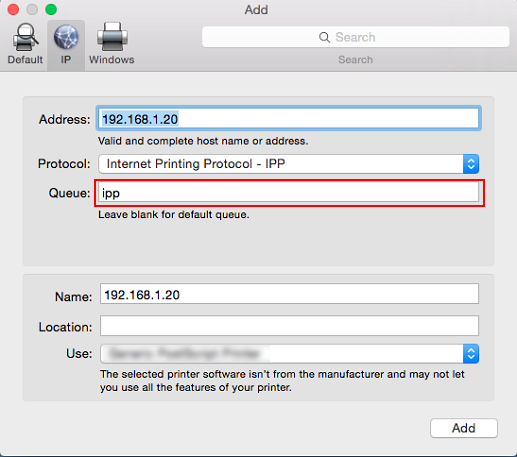
Seleccione manualmente o driver da impressora pretendido. Seleccione [Select (Printer) Software] de [Use (Print Using)] e seleccione o driver da impressora da lista que é apresentada na janela separada.
Seleccione o driver da impressora com o seguinte nome.
KONICA MINOLTA C71cfPS(P)
Clique em [Add].
Quando a impressora seleccionada estiver registada em [Printers & Scanners], o procedimento de definição está concluído.
